
对于那些希望从Spotify音乐中去除DRM的用户来说,Sidify Music Converter是最佳的选择。它可以去除任何Spotify歌曲或播放列表的DRM,并保持音频的原始质量。一旦去除了DRM,您就可以在iPod、iPhone、Zune、PSP、MP3播放器等设备上欣赏Spotify音乐,而且只需要三个简单步骤即可完成转换,非常便捷。Sidify Music Converter还支持5倍速无损下载,将音乐刻录到CD或通过电子邮件分享,具有高度兼容性等特色,让您轻松实现音乐的转换。
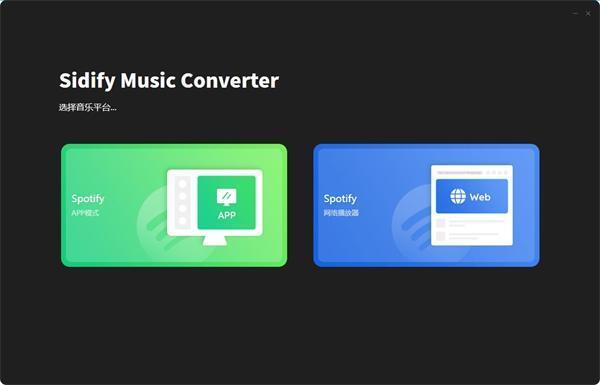
1、解密并将Spotify歌曲或播放列表转换为MP3 / AAC / WAVFLAC。
2、转换后保留100%的Spotify音频质量。
3、保留ID3标签;速度提高5倍以完成Spotify音频转换。
4、单击将Spotify音乐刻录到CD或通过Email.Em共享Spotify音乐。
5、高度兼容最新的Windows 10和Spotify。
1、无损下载5倍速的Spotify歌曲
Sidify Music Converter是那些希望从Spotify音乐中删除DRM的人的最佳选择。 它允许从任何Spotify歌曲或播放列表中去除DRM,并保持音频的原始质量。 删除DRM后,您可以在iPod,iPhone,Zune,PSP,MP3播放器等上欣赏Spotify音乐。
2、将Spotify歌曲/播放列表转换为纯文本格式
只需3步,Spotify音乐转换器可以帮助您解密并以5倍速度将Spotify音乐转换为普通的MP3,AAC,WAV和FLAC格式。 很难找到稳定安全的Spotify音乐转换器来转换完整的Spotify播放列表? 别担心,Sidify还支持通过将播放列表链接从Spotify拖放到Sidify来进行批量转换。
3、保留元数据以组织音乐库
完成歌曲的元数据可能是一个耗时且耗尽的过程,特别是如果您拥有大量音乐的话。 Spotify音乐转换器不会让你惹你的音乐。 通过使用Sidify转换Spotify歌曲,您可以获得几乎所有的ID3标签,包括用于组织音乐库的标题,艺术品,艺术家,专辑,流派,曲目号码。
4、将Spotify音乐文件刻录到CD或通过电子邮件共享
用于Spotify的Sidify音乐转换器支持直接从点击转换的Spotify歌曲直接刻录CD。 您只需插入一张空白CD,点击“分享”按钮并选择“刻录CD”开始刻录过程。 此外,Sidify 为您提供了通过电子邮件直接将您转换后的Spotify歌曲分享给您的朋友或家人的功能。
5、Lifetime的高度兼容性和免费更新
适用于Spotify的Sidify Music Converter与Windows 10/8/7 / Vista / XP和最新的Spotify完全兼容,并将不断为每个新系统和Spotify升级。 此外,自动检查更新可确保在新版本可用时获得最新版本的程序。
1、导入Spotify音乐或Spotify播放列表
启动Sidify程序。 然后点击“+”或“点击此处添加音频”添加Spotify歌曲或播放列表。 之后,您可以直接将音乐或播放列表从Spotify拖放到Sidify弹出窗口。 或者右击任何播放列表或者追踪按“分享”,点击“复制链接到剪贴板”,然后将链接粘贴到Sidify添加窗口。
2、选择输出格式
点击Sidify右上方的设置按钮。 一个新窗口会弹出,在这里您可以选择输出格式为MP3,AAC,FLAC或WAV,并将输出质量调整到320 Kbps。
提示:根据需要,您可以通过单击“浏览”按钮来更改输出目录路径; 如果不是,输出音轨将保存在默认文件夹下。
3、开始将Spotify音乐转换为无DRM格式
一切准备就绪后,您可以点击“转换”按钮开始删除DRM并将Spotify音乐下载到普通音频文件。 等待一段时间,直到转换完成。
4、查找转换后的音乐文件
转换完成后,您可以单击Windows历史记录按钮按钮查找转换后的MP3,AAC,FLAC或WAV音频文件。 更重要的是! 艺术品和所有ID3标签,包括艺术家和专辑等将顺利保存在输出音频中。

















